Home » GSP » Sưu tập công cụ dựng hình trong GSP
Sưu tập công cụ dựng hình trong GSP
October 31, 2012 | Posted by
Hồng Phi |
18
comments
Geometer's Sketchpad có một chức năng cực kỳ hay và hữu ích đó là cho phép người sử dụng tạo ra các công cụ dựng hình mới và lưu lại để dùng sau này. Như thế sẽ có một "kho" các công cụ hữu ích được tạo ra từ người dùng. Đặc biệt với sự đầu tư trí tuệ cao, quý thầy cô ở Đại học Huế và Sở giáo dục Huế đã tạo ra 10 công cụ dùng để dựng các mô hình hình học không gian và đã chia sẻ miễn phí đến mọi người. Nếu bạn chưa có thì tải về từ liên kết http://www.mediafire.com/?gp3sei3sn8u.
Bạn sưu tập được nhiều công cụ dựng hình hữu ích trong Geometer's Sketchpad nhưng bạn không truy xuất đến chúng từ nút Custom Tool được. Nguyên nhân vì sao? Đối với GSP 4.07 thì nó mặc định nhận dạng và cho phép truy xuất đến các công cụ được chứa trong thư mục "Tool folder". Vì thế bạn phải copy các file công cụ mới và bỏ vào thư mục Tool folder. Hơn nữa, bạn phải để file GSP 4.07 và thư mục "Tool folder" trong cùng một thư mục. Khi đó bạn mở GSP 4.07 lên và đè chuột trái vào nút Custom Tool nó sẽ hiện ra danh sách các công cụ của bạn.
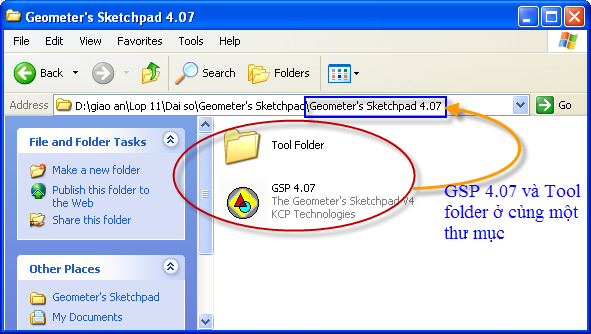
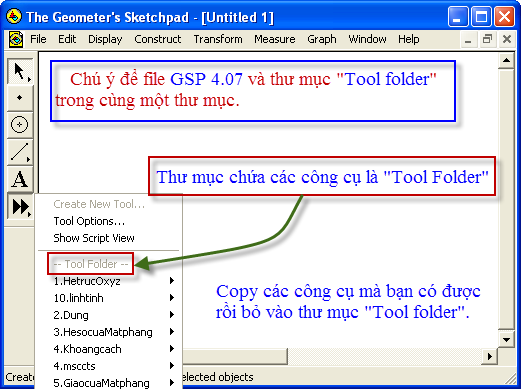
Đối với GSP 5.x thì có cải tiến hơn, nó cho phép ta tùy chọn thư mục chứa các công cụ thường dùng. Bạn có thể lưu trữ các công cụ đó trong một thư mục và đè chuột trái vào Custom Tool chọn Choose Tool Folder để dẫn đến thư mục chứa các công cụ của bạn. Sau đó bấm vào Choose , chương trình sẽ thông báo cho bạn biết là đã thực hiện yêu cầu của bạn và bạn nhấn vào OK để hoàn tất.

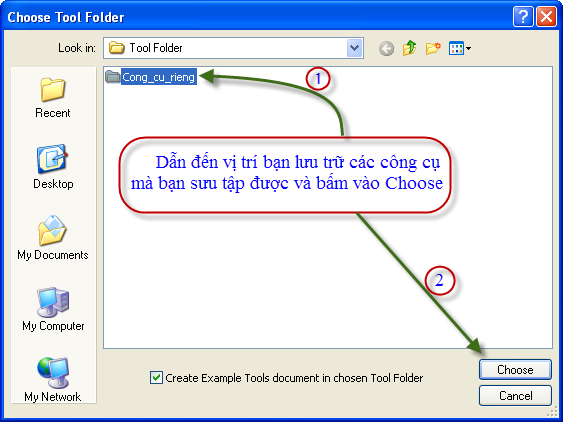
Vậy là từ giờ bạn đã có thể sưu tập cho mình thêm nhiều công cụ nữa và sử dụng chúng một cách hiệu quả.
Bạn sưu tập được nhiều công cụ dựng hình hữu ích trong Geometer's Sketchpad nhưng bạn không truy xuất đến chúng từ nút Custom Tool được. Nguyên nhân vì sao? Đối với GSP 4.07 thì nó mặc định nhận dạng và cho phép truy xuất đến các công cụ được chứa trong thư mục "Tool folder". Vì thế bạn phải copy các file công cụ mới và bỏ vào thư mục Tool folder. Hơn nữa, bạn phải để file GSP 4.07 và thư mục "Tool folder" trong cùng một thư mục. Khi đó bạn mở GSP 4.07 lên và đè chuột trái vào nút Custom Tool nó sẽ hiện ra danh sách các công cụ của bạn.
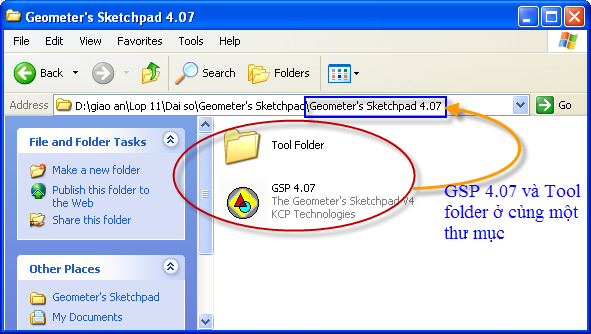
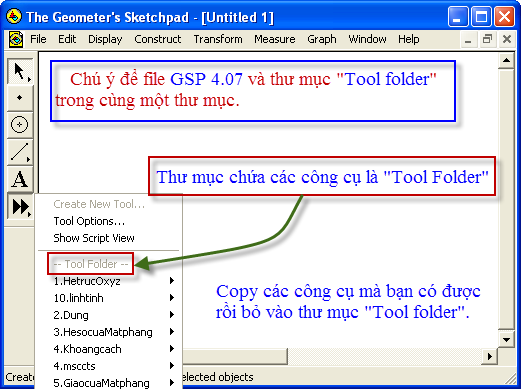
Đối với GSP 5.x thì có cải tiến hơn, nó cho phép ta tùy chọn thư mục chứa các công cụ thường dùng. Bạn có thể lưu trữ các công cụ đó trong một thư mục và đè chuột trái vào Custom Tool chọn Choose Tool Folder để dẫn đến thư mục chứa các công cụ của bạn. Sau đó bấm vào Choose , chương trình sẽ thông báo cho bạn biết là đã thực hiện yêu cầu của bạn và bạn nhấn vào OK để hoàn tất.

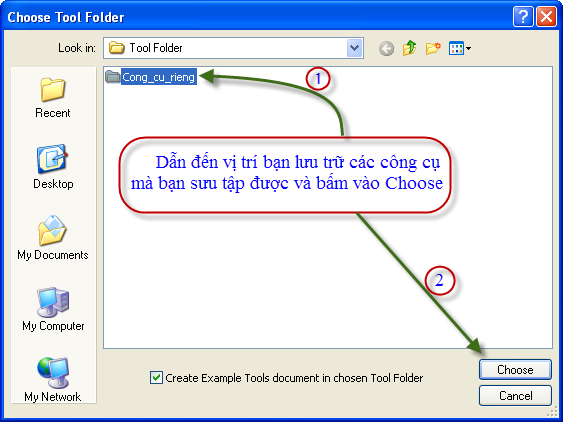
Vậy là từ giờ bạn đã có thể sưu tập cho mình thêm nhiều công cụ nữa và sử dụng chúng một cách hiệu quả.
Subscribe to:
Post Comments (Atom)






18 comments
Xin chào bạn, lần đầu tiên ghé thăm nhà, thấy có nhiều thứ rất hay và bổ ích. Mình rất thích GSP nhưng trước giờ chỉ sử dụng 2D, mình đã tải bộ tools về nhưng thấy sử dụng các công cụ 3D khó khăn quá, nếu bạn có tài liệu hướng dẫn sử dụng các công cụ thì tốt quá. Chúc sức khỏe và thành công. Nếu có thể, mời ghé thăm nhà: hdgv.violet.vn
He, mình có xem một số flash bạn làm về quá trình dựng một số mô hình và phần nào đã hiểu nguyên tắc chung để sử dụng các công cụ. Tks!!! À, bạn làm các flash đó bằng soft gì thế?
Hihi, thầy xem tài liệu hướng dẫn sử dụng các công cụ 3D có trong phần tải về từ liên kết trong bài viết ở trên đó.
Các flash đó được làm bằng phần mềm Screenflash thầy ạ.
Rất vui khi được nghe thầy nhận xét có nhiều thứ hay ở blog nhỏ này. :))
chào bạn, bài viết rất hữu ích, mình đã làm theo một vài flash mà bạn dựng một số mô hình. MÌnh dùng GSP 5.0,ko hiểu sao nếu dùng 1 công cụ nào đó thì thao tác tiếp theo ko dùng được công cụ khác, nhấn vào mà nó chỉ hiện ra công cụ đó thôi
Làm ơn giúp mình với
Bạn có thể nói rõ cho mình biết là bạn bị như vậy khi dùng công cụ nào không? Ý bạn nói là khi nhấn vào nút Custom Tool nó không hiện ra danh sách các công cụ khác hay sao? Mình chưa hiểu rõ khó khăn mà bạn đang mắc phải. Bạn mô tả chi tiết hơn để mình tìm cách khắc phục nhé.
Công cụ nào tôi cũng chỉ dùng được 1 lần, mốn sử dụng công cụ khác thì phải tắt GSP và mở lại thì mới được?? Vì sao lại thế vậy các bạn??
Tôi đã biết cách rồi. Cám ơn bạn nhiều nhé. Phần mềm rất hữu ích.
Hihi, chúc thầy sử dụng thành thạo phần mễm hữu ích này. yy
mình sử dụng công cụ hệ trục tọa độ oxyz, xong nhập các điểm A, B để vẽ mặt cầu giống bài hướng dẫn mặt cầu mà khi mình nhâp vào custom tool chọn công cụ tiếp theo mà không tài nào làm được. Help me, please!
Bạn thớt cho mình hỏi, mình xài win7 64bit và sử dụng sketpad 4.07 + custom tool của bạn. Khi mình sử dụng công cụ tạo hệ trục tọa độ Oxyz xong, sau đó nhập có tham số t. Khi mình đưa mui tên đến custom tool để chọn công cụ khác thì nó không hiện công cụ, mà chỉ hiện cái công cụ tạo hệ trục Oxyz ban đầu (dưới thanh trạng thái có dòng Match point A). Nhờ bạn chỉ giáo. Cám ơn bạn.
Thứ nhất, bạn có để tập tin gsp 4.07 ở cùng với thư mục có chứa thư mục Tool Folder chưa? Nếu chưa thì bạn để chúng cùng chung trong một thư mục nhé! Sau đó, bạn xóa đi biểu tượng GSP 4.07 ở trên desktop (màn hình) rồi vào thư mục có chứa tập tin GSP 4.07 nhấn chuột phải lên tập tin này và chọn Send to --> Desktop.
Thứ hai, nếu bạn thực hiện như điều thứ nhất rồi mà vẫn không hiện lên các công cụ khác khi đè chuột trái vào nút Custom tool thì bạn quay lại thư mục Tool Folder mở từng công cụ lên và tắt đi.
Thứ ba, sau khi làm như điều thứ hai mà vẫn chưa được thì bạn có thể tải về và cài đặt team view, bạn cho mình số điện thoại mình sẽ liên lạc với bạn để xem trực tiếp như thế nào và hy vọng có thể giải quyết được.
Chúc bạn thành công! ^^
Chào bạn. Mình cũng đang mắc phải lỗi như ban chưa biết sử lý thế nào với GSP 5.0 cả. Bạn có thể chỉ giùm mình được không?
Cảm ơn bạn.
Em cũng bị như vậy. Ví dụ: E vẽ trục oxyz, sau đó ấn lại vô tool để vẽ cái khác thì nó k chịu, nó chỉ cho vẽ mỗi cái đó thui
Để sử dụng công cụ khác trong nút custom tool, thầy nhấn chuột trái lên nút custom tool và giữ lâu hơn 1 giây nó sẽ xuất hiện ra các công cụ khác thôi.
Xin lỗi vì lâu giờ bận quá không vào blog nên đến nay mới hồi đáp cho thầy được.
Chúc thầy thành công.
Để sử dụng công cụ khác trong nút custom tool, thầy nhấn chuột trái lên nút custom tool và giữ lâu hơn 1 giây nó sẽ xuất hiện ra các công cụ khác thôi.
Xin lỗi vì lâu giờ bận quá không vào blog nên đến nay mới hồi đáp cho thầy được.
Chúc thầy thành công.
Mình cũng bị như vậy
Có ai biết cách vẽ các hình đa diện đều tự động thay đổi theo số cạnh không?
Hình đa diện đều thì chưa biết nhưng nếu là đa giác đều có số cạnh đáy tùy ý thì mời thầy xem bài viết tại đây
Post a Comment
+) Khi đăng nhận xét, bạn vui lòng viết Tiếng Việt đủ dấu và nhận xét đó có liên quan đến bài viết. Rất vui vì bạn đã đọc bài và cho ý kiến.
+) Vì có nhiều spam comments nên chế độ bình luận "ẩn danh" (nặc danh) đã đóng lại.